Snel meerdere strings in meerdere Word- of txt/html-bestanden batchgewijs zoeken en vervangen.
Kutools voor Word
In Word kunt u met de ingebouwde functie Zoeken en Vervangen eenvoudig een string tegelijk zoeken en vervangen in het huidige bewerkingsdocument. Soms wilt u echter mogelijk meerdere strings in meerdere Word-documenten of txt/html-bestanden tegelijk zoeken en vervangen. Hier komt de Batch Zoeken en Vervangen tool van Kutools for Word u te hulp.
Voordelen van de Batch Zoeken en Vervangen-functie van Kutools for Word
Stappen voor het gebruik van de Batch Vervangingsfunctie
- Batch toevoegen van zoekopdrachten en vervangingen
- Zoek en vervang strings met specifieke opmaak
- Zoek en vervang speciale tekens
- Scenario's opslaan, gebruiken, exporteren en importeren
Voordelen van de Batch Zoeken en Vervangen-functie van Kutools for Word
De Batch Vervangings-tool van Kutools for Word is een krachtige en efficiënte oplossing voor het beheren van tekst en opmaak in Word-documenten. Hier zijn de belangrijkste voordelen:
Batchverwerking
- Efficiëntie: Voer zoek- en vervangacties gelijktijdig uit op meerdere documenten, wat tijd en moeite bespaart.
- Consistentie: Zorg voor uniforme wijzigingen in alle documenten in een batch.
- Batch Toevoegen: Voeg meerdere zoek- en vervangparen tegelijk toe, gescheiden door regeleinden.
Geavanceerde zoek- en vervangopties
- Speciale tekens: Zoek en vervang speciale tekens zoals regeleinden, sectie-einden, tabs en meer.
- Opmaak: Vervang tekst met specifieke opmaak (bijv. vet, cursief, lettergrootte, kleur).
- Jokertekens: Gebruik jokertekens voor flexibele en nauwkeurige zoekpatronen.
Aanpasbare zoektypes
- Hoofdlettergevoelig: Voer hoofdlettergevoelige zoekopdrachten uit voor nauwkeurige resultaten.
- Alleen hele woorden: Vervang alleen hele woorden om gedeeltelijke overeenkomsten te vermijden.
- Zoeken in: Specificeer waar gezocht moet worden (bijv. hoofdtekst, kopteksten, voetteksten, opmerkingen).
Exporteerbaar rapport
- Gedetailleerde rapporten: Genereer en exporteer rapporten die alle bevindingen en vervangingen samenvatten voordat wijzigingen worden toegepast.
- Transparantie: Controleer en verifieer wijzigingen voordat u ze toepast.
Compatibiliteit en flexibiliteit
- Meerdere bestandstypen: Werk met verschillende bestandsformaten, waaronder DOC, DOCX, TXT, HTM en HTML.
- Aanpasbare instellingen: Pas zoek- en vervanginstellingen aan om aan specifieke behoeften te voldoen.
Stappen voor het gebruik van de Batch Vervangingsfunctie
Stap 1. Schakel de Batch Vervangingsfunctie in
Klik op het tabblad Kutools, selecteer Batch Vervanging, het dialoogvenster Batch Zoeken en Vervangen verschijnt.

Standaard staat het huidige document in de lijst Bestanden om te zoeken.
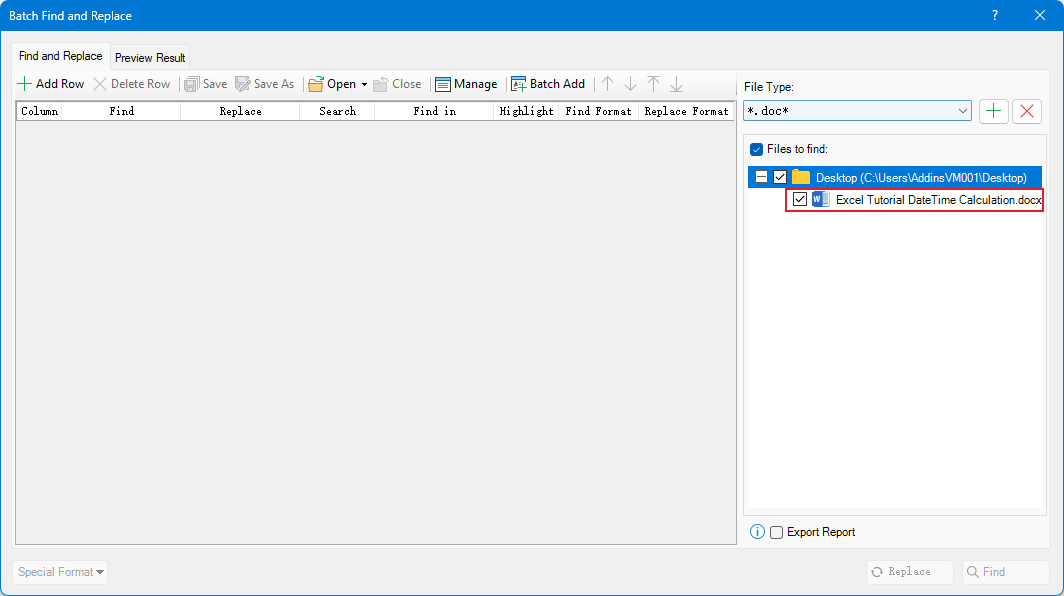
Stap 2. Voeg bestanden (doc, html, txt) toe voor batch zoeken en vervangen
Ga naar de rechtersectie van het venster Batch Zoeken en Vervangen:
Kies het gewenste bestandstype uit de vervolgkeuzelijst dat u wilt gebruiken om tekst te zoeken en te vervangen: doc of txt, htm, html.

Klik op de Plus-knop
 om bestanden toe te voegen of bestanden uit een map toe te voegen.
om bestanden toe te voegen of bestanden uit een map toe te voegen.
De bestanden worden dan weergegeven in het vak Bestanden om te zoeken.

Klik op de Verwijder-knop
 om het geselecteerde bestand te verwijderen.
om het geselecteerde bestand te verwijderen.
Stap 3. Voeg toe wat u wilt zoeken en waarmee u wilt vervangen
Klik op de knop Rij toevoegen om een zoekcriterium te maken.

Klik in het tekstvak onder het veld Zoeken om de tekststring in te voeren die u wilt zoeken, en ga naar het tekstvak onder het veld Vervangen door om de tekststring in te voeren waarmee u wilt vervangen.

Optioneel
Specificeer de zoekoptie onder het veld Zoeken, zoals zoeken met hoofdlettergevoeligheid, zoeken met volledige woordovereenkomst.

Kies waar u de tekst wilt zoeken onder het veld Zoeken in.

Beslis of u de bevindingen wilt markeren.

Stap 4. Zoeken en Vervangen
Als u alleen de tekststrings wilt zoeken, klikt u op de knop Zoeken.
Als u de tekststrings wilt zoeken en vervolgens wilt vervangen door nieuwe, klikt u op de knop Vervangen.

Nadat de bewerking is voltooid, toont het tabblad Resultaat de bevindingen of vervangingen.

Optioneel
Als u een rapport wilt genereren dat de bevindingen en vervangingen detailleert voordat u op de knop Vervangen en Zoeken klikt, vink dan het selectievakje Rapport exporteren aan
 . Wanneer u het venster Batch Zoeken en Vervangen sluit, verschijnt er een dialoogvenster dat u vraagt naar de map te navigeren waar het rapport is opgeslagen.
. Wanneer u het venster Batch Zoeken en Vervangen sluit, verschijnt er een dialoogvenster dat u vraagt naar de map te navigeren waar het rapport is opgeslagen.
Het rapport wordt als volgt weergegeven:

Voordelen van de Batch Zoeken en Vervangen-functie van Kutools for Word
Batch toevoegen van zoekopdrachten en vervangingen
![]() : Klik op de knop Batch Toevoegen. Voer in het dialoogvenster dat verschijnt de tekst in die u wilt zoeken en de bijbehorende vervanging, waarbij elk paar wordt gescheiden door een regeleinde in het tekstvak Zoeken en Vervangen met. Specificeer indien nodig het Zoektype, Zoeken in, Markeren en andere opties, en klik vervolgens op Ok om ze toe te voegen.
: Klik op de knop Batch Toevoegen. Voer in het dialoogvenster dat verschijnt de tekst in die u wilt zoeken en de bijbehorende vervanging, waarbij elk paar wordt gescheiden door een regeleinde in het tekstvak Zoeken en Vervangen met. Specificeer indien nodig het Zoektype, Zoeken in, Markeren en andere opties, en klik vervolgens op Ok om ze toe te voegen.
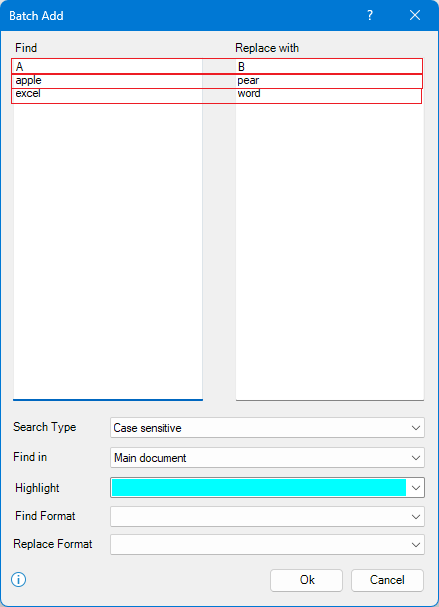
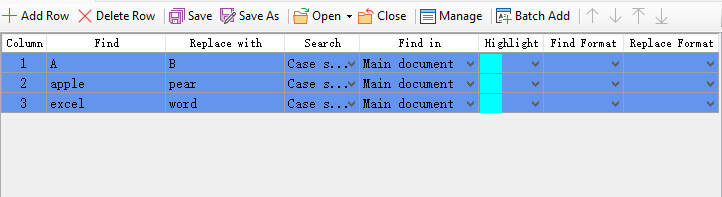
Zoek en vervang strings met specifieke opmaak
Als u meerdere strings met specifieke opmaak moet zoeken en vervangen - bijvoorbeeld het woord "excel" in vet zoeken en vervangen door cursieve opmaak - kunt u de zoek- en vervanginstellingen dienovereenkomstig aanpassen.
Na het toevoegen van bestanden voert u "excel" in het zoektekstvak in en klikt u vervolgens op het tekstvak onder het veld Zoekopmaak en selecteert u Lettertype uit de vervolgkeuzelijst.

Selecteer Vet in de lijst Lettertype Stijl in het dialoogvenster Zoek Lettertype, klik op Ok.

Klik op het tekstvak onder het veld Vervang Opmaak, selecteer Opmaak wissen uit de vervolgkeuzelijst.

Klik op Vervangen om het resultaat te bekijken.

Zoek en vervang speciale tekens
Als u speciale tekens moet zoeken of vervangen - bijvoorbeeld handmatige regeleinden zoeken en vervangen door sectie-einden - volg dan deze stappen:
Na het toevoegen van bestanden klikt u op het tekstvak onder het veld Zoeken, selecteert u Speciaal en kiest u Handmatige Regeleinde uit het menu.
Vervolgens gaat u naar het tekstvak onder het veld Vervangen met, klikt u op Speciaal en selecteert u Sectie-einde uit het menu.


Klik vervolgens op Zoeken of Vervangen zoals u nodig hebt.
Scenario's opslaan, gebruiken, exporteren en importeren
![]() : Klik op de knop Opslaan om het huidige scenario van bevindingen en vervangingen op te slaan voor later gebruik.
: Klik op de knop Opslaan om het huidige scenario van bevindingen en vervangingen op te slaan voor later gebruik.
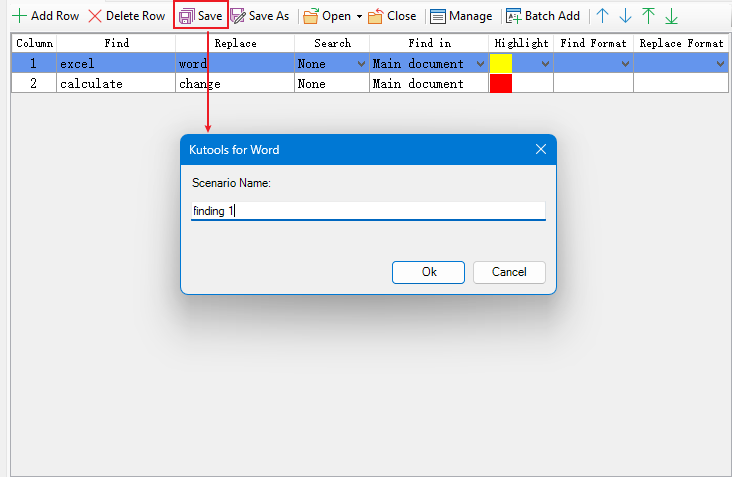
Opmerking: Elke keer dat u Batch Zoeken en Vervangen sluit, verschijnt er een dialoogvenster waarin u wordt gevraagd of u het scenario wilt opslaan.
![]() : Klik op de knop Opslaan Als om het huidige scenario op te slaan als een nieuw scenario.
: Klik op de knop Opslaan Als om het huidige scenario op te slaan als een nieuw scenario.
![]() : Klik op de knop Openen om een scenario te selecteren om te openen.
: Klik op de knop Openen om een scenario te selecteren om te openen.
![]() : Klik op de knop Sluiten om het huidige scenario te sluiten.
: Klik op de knop Sluiten om het huidige scenario te sluiten.
![]() : Klik op de knop Beheren om het dialoogvenster Scenario Beheren te openen.
: Klik op de knop Beheren om het dialoogvenster Scenario Beheren te openen.
In het venster Scenario Beheren kunt u het geselecteerde scenario hernoemen of verwijderen.
Klik op de knop Exporteren of Importeren om alle scenario's te exporteren en vervolgens te importeren in elk document op een andere computer waar u ze wilt gebruiken.

Beste productiviteitstools voor Office
Kutools voor Word - Verhoog uw Word-ervaring met meer dan 100 indrukwekkende functies!
🤖 Kutools AI-functies: AI Assistent / Realtime Assistent / Super Polish (Formaat behouden) / Super Vertalen (Formaat behouden) / AI Redactie / AI Proeflezen...
📘 Documentbeheer: Pagina's splitsen / Documenten samenvoegen / Selectie exporteren in verschillende indelingen (PDF/TXT/DOC/HTML...) / Batch converteren naar PDF...
✏ Inhoud bewerken: Batch Zoeken en Vervangen over meerdere bestanden / Alle afbeeldingen formaat wijzigen / Tabelrijen en -kolommen transponeren / Tabel naar tekst converteren...
🧹 Moeiteloos opschonen: Extra spaties verwijderen / Sectie-einden / Tekstvakken / Hyperlinks / Voor meer verwijderopties ga naar de groep Verwijderen...
➕ Creatief invoegen: Duizendtalscheidingsteken invoegen / Selectievakjes / Keuzerondjes / QR-code / Barcode / Meerdere afbeeldingen / Ontdek meer in de groep Invoegen...
🔍 Nauwkeurige selecties: Specifieke pagina's aanwijzen / Tabellen / Vormen / Kopalinea's / Verbeter de navigatie met meer Selecteren functies...
⭐ Sterverbeteringen: Navigeer naar elke locatie / Automatisch herhalende tekst invoegen / Wisselen tussen documentvensters /11 conversietools...

Beste productiviteitstools voor Office
Kutools voor Word - 100+ Hulpprogramma's voor Word
- 🤖 Kutools AI-functies: AI Assistent / Realtime Assistent / Super Polish / Super Vertalen / AI Redactie / AI Proeflezen
- 📘 Documentbeheer: Pagina's splitsen / Documenten samenvoegen / Batch converteren naar PDF
- ✏ Inhoud bewerken: Batch Zoeken en Vervangen / Alle afbeeldingen formaat wijzigen
- 🧹 Moeiteloos opschonen: Verwijder extra spaties / Sectie-einden verwijderen
- ➕ Creatief invoegen: Duizendtalscheidingsteken invoegen / Selectievakjes invoegen / QR-codes maken



















